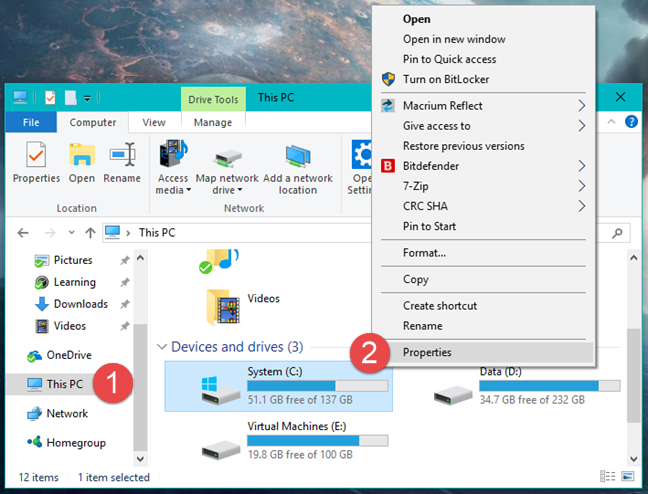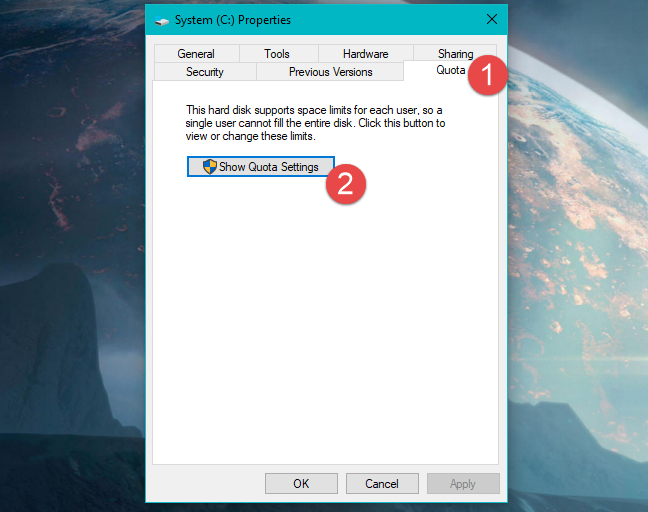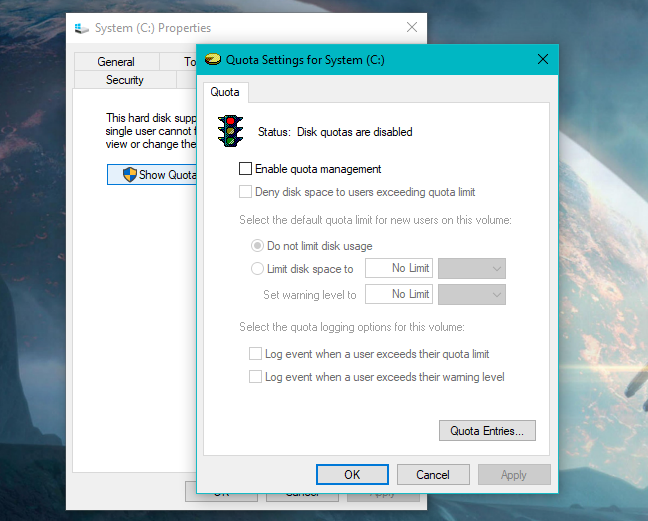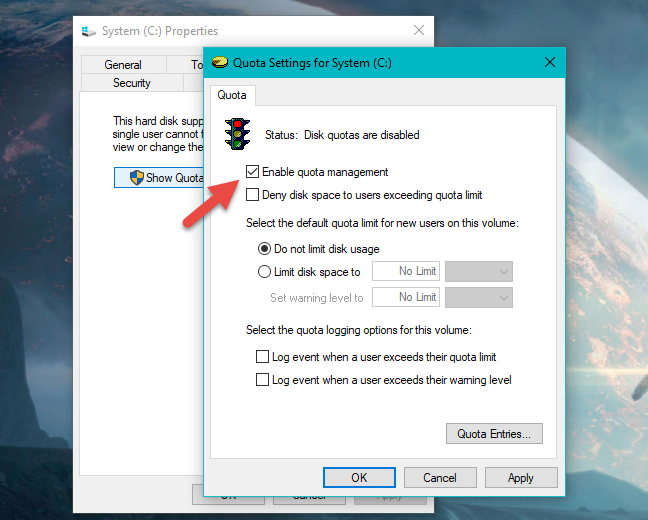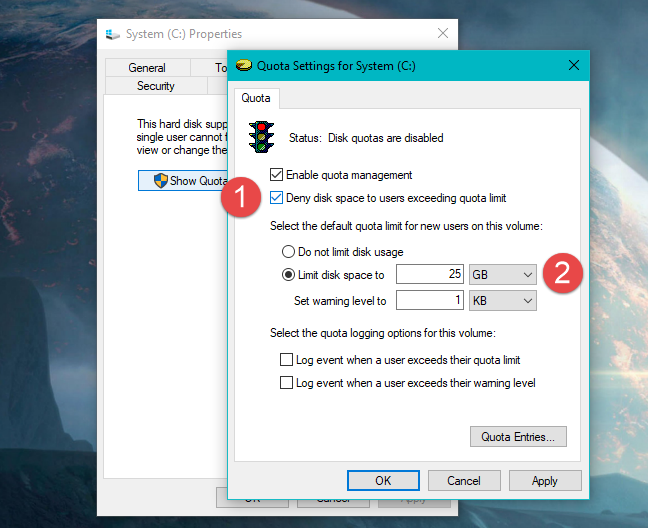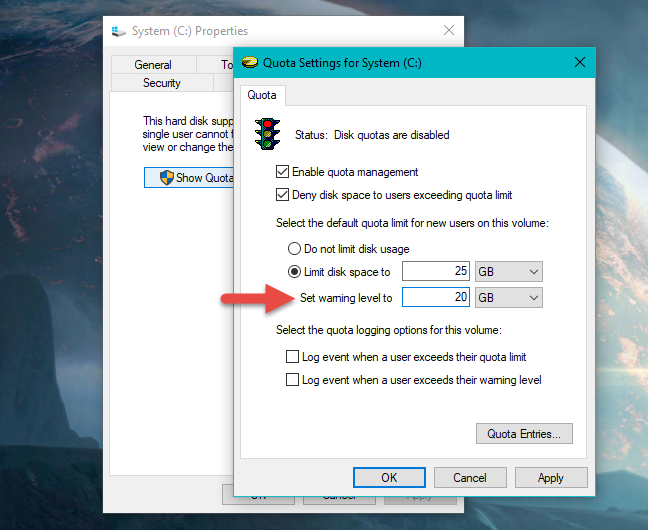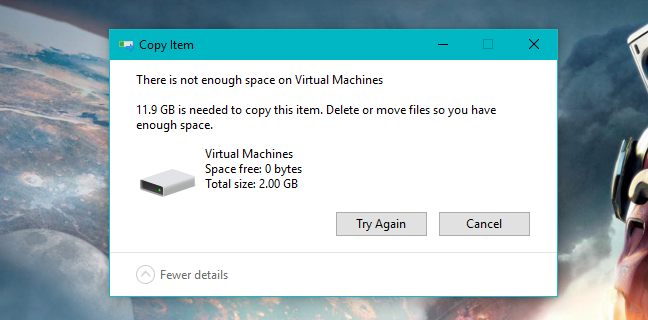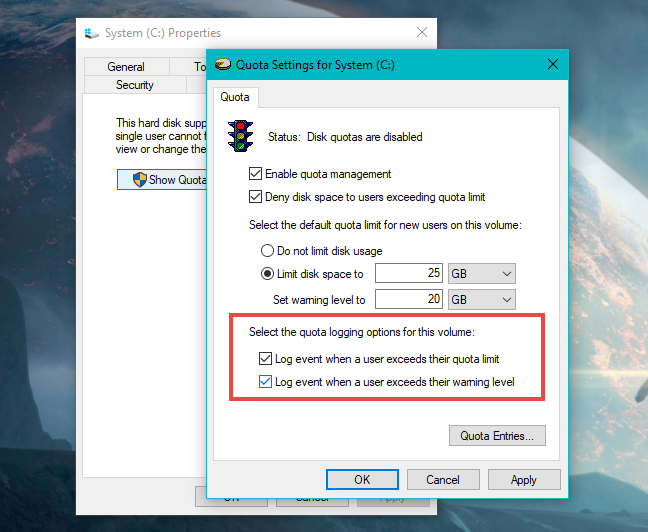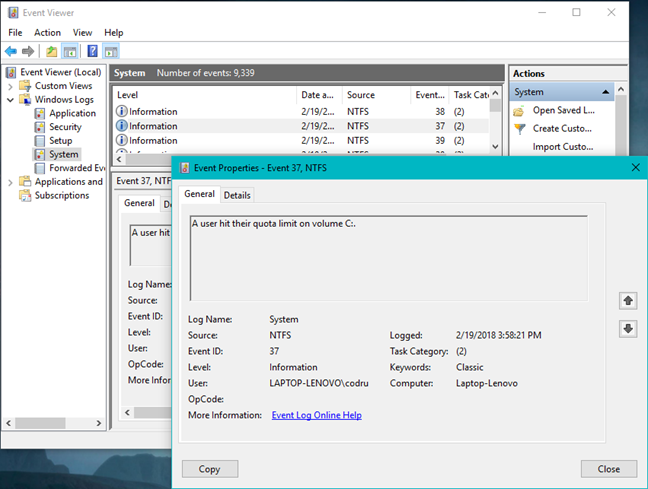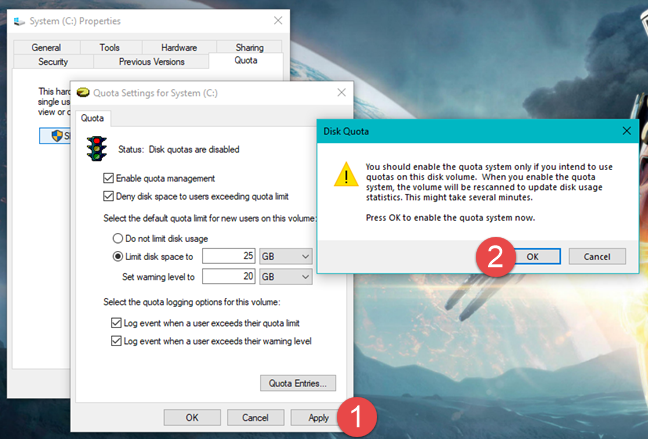Si vous n'êtes pas la seule personne à utiliser votre ordinateur, vous souhaiterez peut-être limiter la quantité d'espace de stockage que chaque utilisateur peut utiliser. Si vous faites cela, vous vous assurez que l'espace de stockage sur un lecteur ou une partition spécifique n'est jamais rempli par un seul compte d'utilisateur. Chacun a son espace personnel à remplir et personne ne peut dépasser ses limites. Sous Windows, cela s'appelle les quotas de disque, et, dans ce tutoriel, nous vous montrons comment utiliser les quotas pour limiter l'espace de chaque utilisateur :
Contenu
- Que sont les quotas de disque sous Windows ?
- Étape 1. Activez la gestion des quotas de disque
- Étape 2. Utilisez des quotas de disque pour limiter l'espace de stockage de chaque utilisateur
- Étape 3. Consigner les événements de quota de disque lorsque les utilisateurs dépassent leurs limites de quota ou leurs niveaux d'avertissement
- Étape 4. Appliquer les paramètres de quota de disque
- Conclusion
REMARQUE : Ce guide s'applique à Windows 10, Windows 7 et Windows 8.1. Les processus décrits dans cet article sont les mêmes dans les trois versions de Windows. Pour faciliter la création de ce guide, nous avons utilisé des captures d'écran prises sous Windows 10.
Que sont les quotas de disque sous Windows ?
Les quotas de disque sont un moyen de contrôler l'espace de stockage disponible pour les utilisateurs Windows. Un administrateur peut imposer des limites sur les quotas de disque afin qu'aucun compte d'utilisateur ne puisse les dépasser. Cela signifie que, chaque fois qu'un utilisateur dépasse son quota de disque, il ne peut plus ajouter de nouvelles données sur le disque. De plus, l'administrateur peut également définir des niveaux d'avertissement, afin que les utilisateurs sachent à l'avance quand ils se rapprochent de leur limite de quota.
Il y a aussi quelques autres choses que vous devez savoir :
- Sous Windows, des quotas de disque peuvent être configurés sur des lecteurs ou des partitions formatés à l'aide du système de fichiers NTFS . Vous ne pouvez pas les utiliser sur un volume formaté en FAT32 ou exFAT car ces systèmes de fichiers ne prennent pas en charge cette fonctionnalité.
- Vous pouvez définir des quotas de disque et appliquer des limites de quota uniquement si vous disposez d'un compte Windows doté de privilèges d'administration. Les utilisateurs standard ne peuvent pas définir de quotas de disque.
- Vous pouvez définir des quotas de disque pour des disques ou des partitions, mais vous ne pouvez pas définir de quotas de disque sur des dossiers.
- Si vous avez plusieurs lecteurs ou partitions sur votre ordinateur Windows, vous devez définir des limites de quota de disque pour chacun, individuellement. Vous ne pouvez pas définir de quotas de disque pour plusieurs disques ou partitions simultanément.
Voyons maintenant comment utiliser les quotas de disque pour limiter l'espace de stockage de chaque compte utilisateur :
Étape 1. Activez la gestion des quotas de disque
Commencez par ouvrir l'Explorateur de fichiers (sous Windows 10 ou 8.1) ou l'Explorateur Windows (sous Windows 7). Ensuite, accédez à Ce PC (sous Windows 10 ou 8.1) ou Ordinateur (sous Windows 7) et cliquez ou appuyez sur le disque pour lequel vous souhaitez définir des limites de quota. Cliquez avec le bouton droit ou appuyez longuement sur le disque, puis choisissez Propriétés .
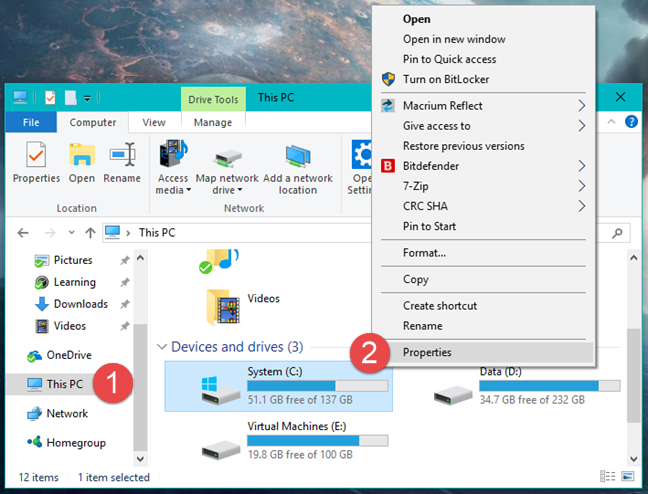
Windows, quota de disque, stockage
Dans les propriétés du lecteur , accédez à l' onglet Quota , puis cliquez ou appuyez sur le bouton "Afficher les paramètres de quota" .
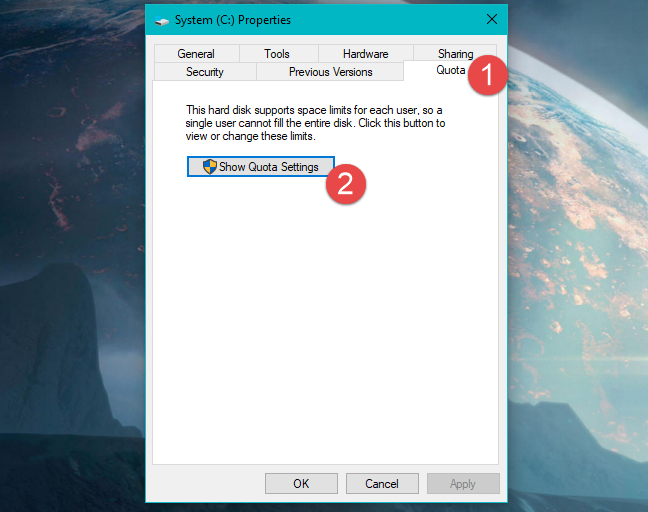
Windows, quota de disque, stockage
Dans la fenêtre "Paramètres de quota" , vous pouvez définir les paramètres requis pour appliquer les limites de quota pour chaque compte d'utilisateur à partir de votre ordinateur Windows. Voici à quoi cela ressemble :
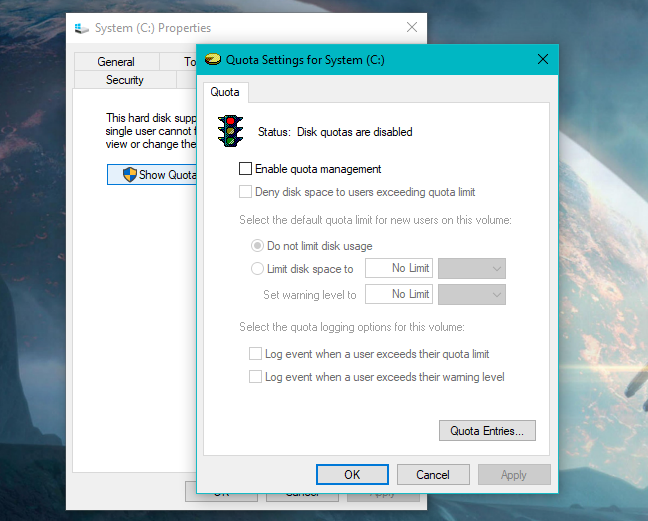
Windows, quota de disque, stockage
Tout d'abord, vous devez "Activer la gestion des quotas". Il s'agit du paramètre qui active les quotas de disque sur le disque sélectionné. Toutes les autres options de cette fenêtre sont grisées, mais une fois que vous avez activé la gestion des quotas , tous les autres paramètres doivent devenir actifs.
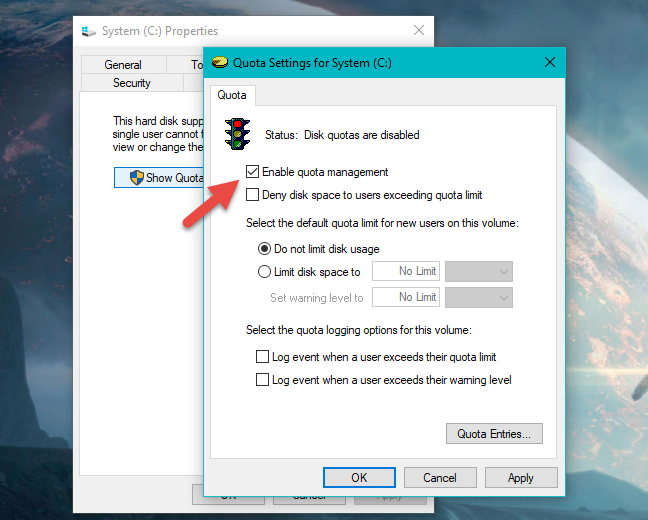
Windows, quota de disque, stockage
Étape 2. Utilisez des quotas de disque pour limiter l'espace de stockage de chaque utilisateur
Vous pouvez maintenant continuer et appliquer les limites de quota : cochez l'option "Refuser l'espace disque aux utilisateurs dépassant la limite de quota", sélectionnez "Limiter l'espace disque à" et saisissez la limite de quota.
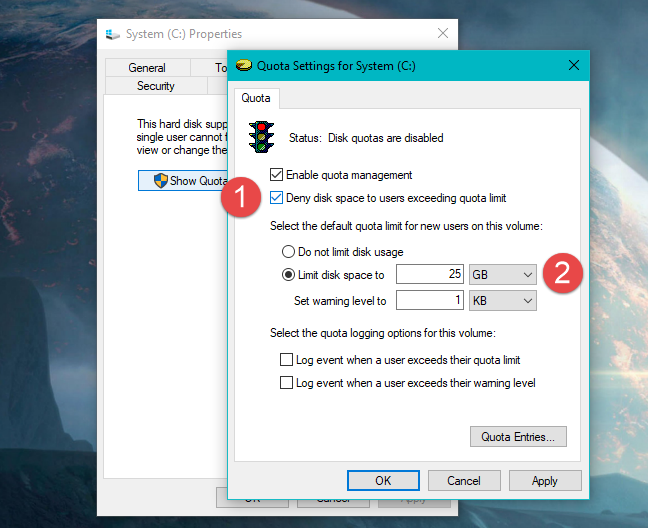
Windows, quota de disque, stockage
Si vous souhaitez que le système d'exploitation enregistre un événement lorsqu'un utilisateur est proche de sa limite d'espace disque, définissez également le niveau d'avertissement.
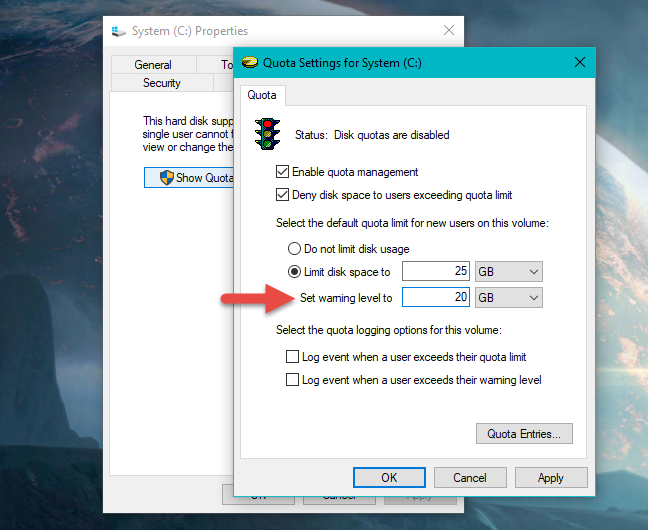
Windows, quota de disque, stockage
Si vous vous demandez ce qui se passe si un utilisateur atteint sa limite de quota de disque, sachez qu'à chaque fois qu'un utilisateur remplit son quota de disque avec des fichiers, deux choses se produisent :
- L'utilisateur reçoit un message "espace insuffisant", et
- L'utilisateur ne peut pas ajouter de nouvelles données sur ce lecteur.
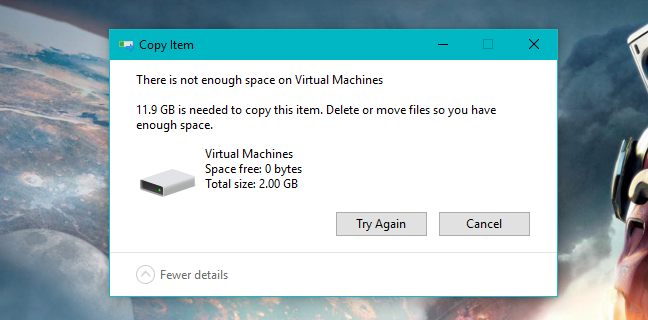
Windows, quota de disque, stockage
Cependant, l'utilisateur peut nettoyer une partie de son espace disque alloué en faisant des choses comme :
- vider la Corbeille ,
- supprimer les fichiers dont il n'a pas besoin,
- désinstaller certains programmes et applications.
Étape 3. Consigner les événements de quota de disque lorsque les utilisateurs dépassent leurs limites de quota ou leurs niveaux d'avertissement
Si vous souhaitez également que le système d'exploitation consigne les événements de quota de disque sur votre ordinateur, vous pouvez activer les options de journalisation des quotas. Dans la fenêtre "Paramètres de quota" du lecteur, cochez l'une des options suivantes ou les deux :
- "Événement de journal lorsqu'un utilisateur dépasse sa limite de quota."
- "Événement de journal lorsqu'un utilisateur dépasse son niveau d'avertissement."
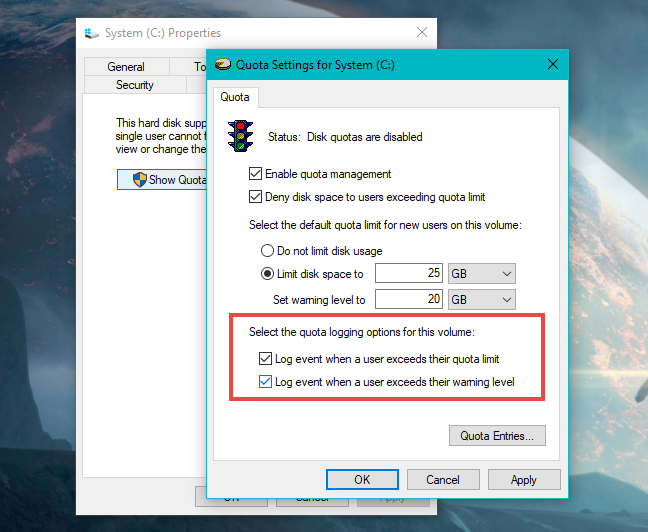
Windows, quota de disque, stockage
Ensuite, chaque fois qu'un événement se produit, il est enregistré par le système d'exploitation et peut être visualisé dans l'Observateur d' événements , dans la catégorie Système des Journaux Windows .
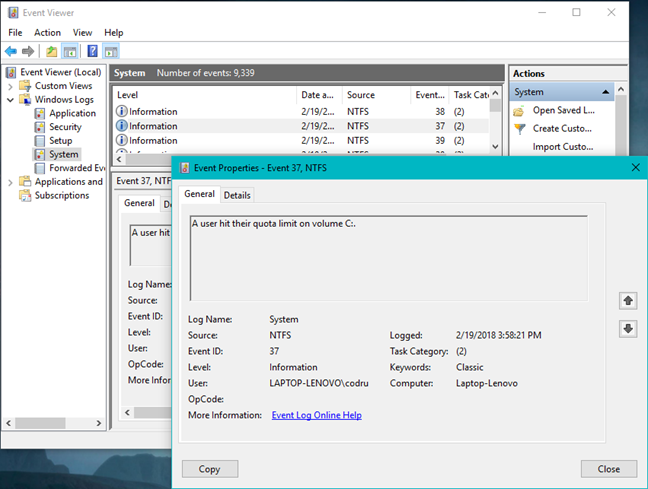
Windows, quota de disque, stockage
Étape 4. Appliquer les paramètres de quota de disque
Pour activer tous les paramètres que vous avez définis jusqu'à présent, cliquez ou appuyez sur Appliquer . Windows devrait vous demander de confirmer à nouveau que vous souhaitez activer les quotas de disque. Appuyez sur OK, et vous êtes prêt à partir.
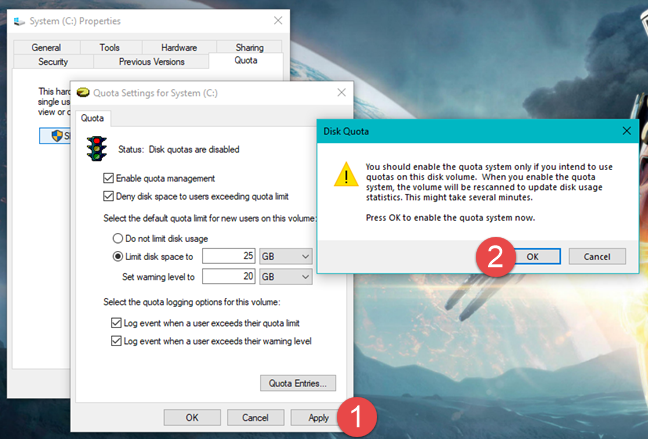
Windows, quota de disque, stockage
REMARQUE : Vous avez peut-être remarqué que nous avons omis d'expliquer le bouton « Entrée de quota » . Il s'agit du point d'entrée vers certains paramètres de quota avancés, comme la définition de quotas de disque spécifiques pour des utilisateurs spécifiques, la gestion des fichiers appartenant à des utilisateurs, etc. Ce sont des paramètres qui ne sont pas couramment utilisés par les utilisateurs à domicile, mais plutôt par les administrateurs système, sur les réseaux d'entreprise.
Conclusion
L'activation de la gestion des quotas et l'application de limites de quotas pour les utilisateurs peuvent être utiles si l'ordinateur en question est utilisé par plusieurs personnes. Le processus est simple et ne nécessite pas de savoir-faire avancé. Pensez-vous que les quotas de disque sont utiles même sur un ordinateur personnel ou uniquement dans des environnements de bureau ? Dites-nous ce que vous pensez dans la section des commentaires ci-dessous.